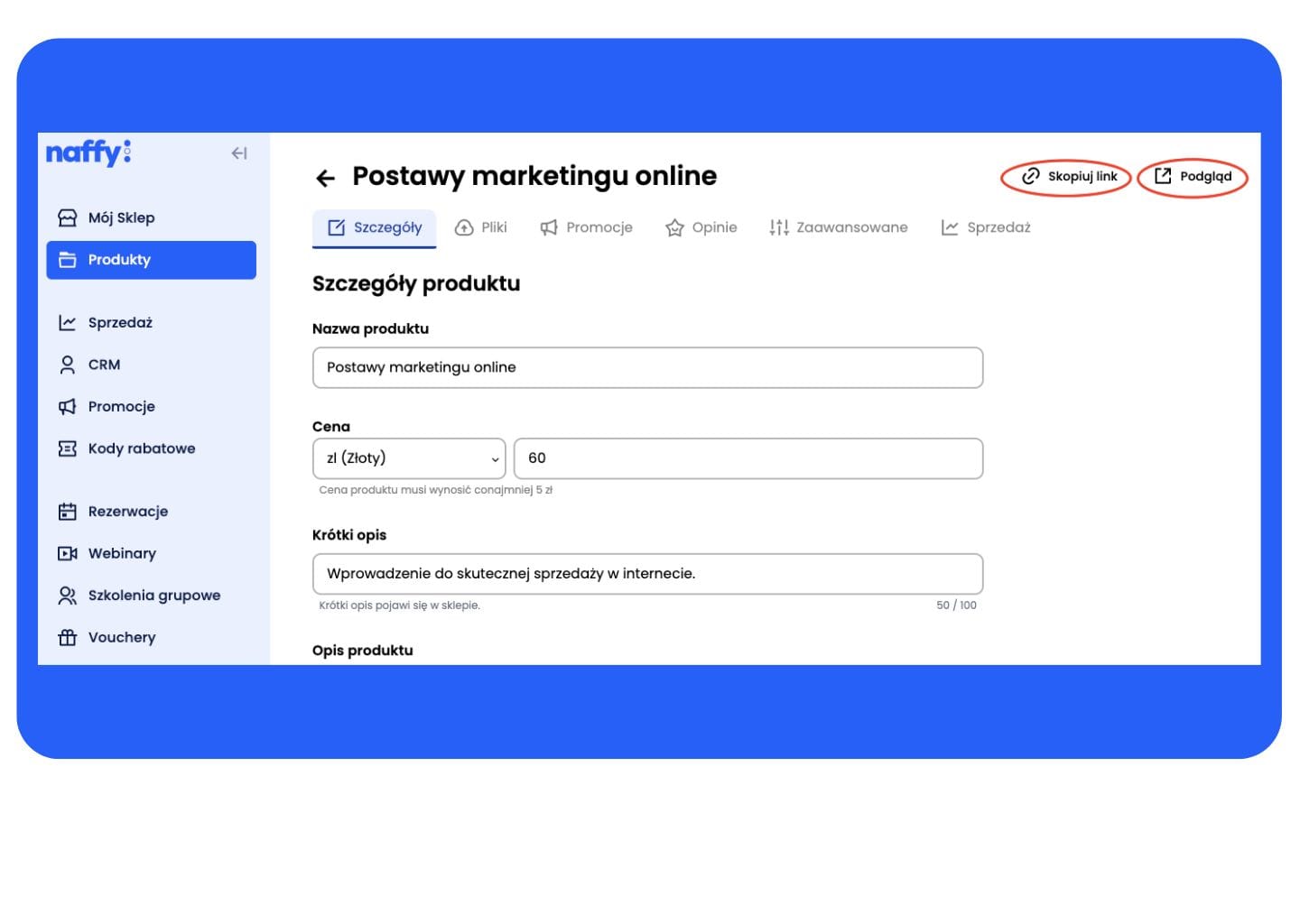Dodanie usługi lub produktu cyfrowego w naffy jest szybkie i intuicyjne. Poniżej przedstawiamy krok po kroku, jak dodać produkt na naszej platformie.
Wybierz rodzaj produktu
W pierwszej kolejności przejdź do sekcji "Produkty" w bocznym pasku menu i kliknij w niebieski przycisk "Nowy produkt" - znajdujący się w prawym górym rogu strony. Następnie wybierz rodzaj produktu, który masz zamiar zamieścić na swoim koncie naffy.
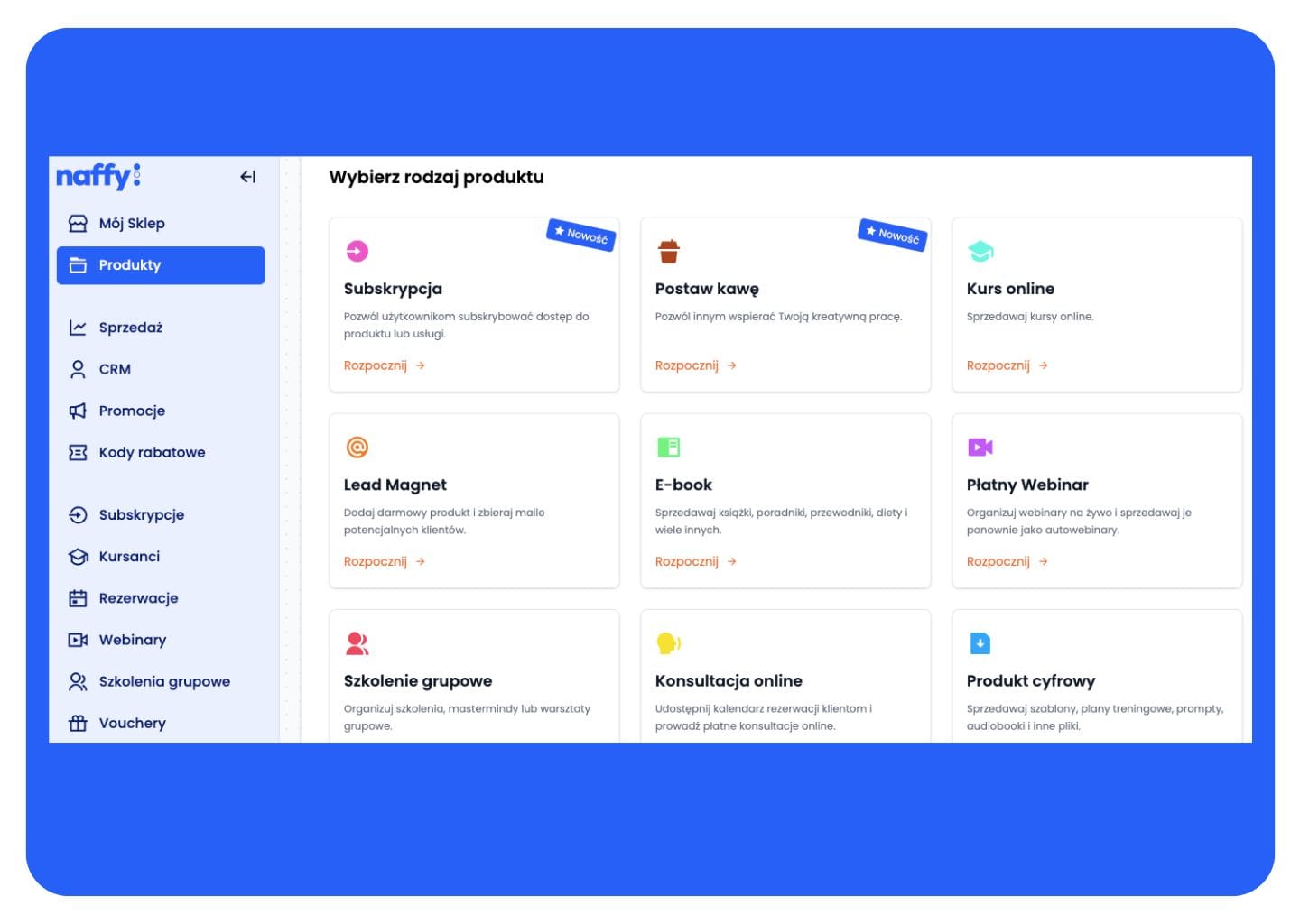
Dodaj nazwę oraz cenę
Kolejny krokiem jest dodanie nazwy produktu (adres URL utworzy się sam) oraz określenie ceny i waluty. O tym, jak ustalić cenę usługi dowiesz się tu.
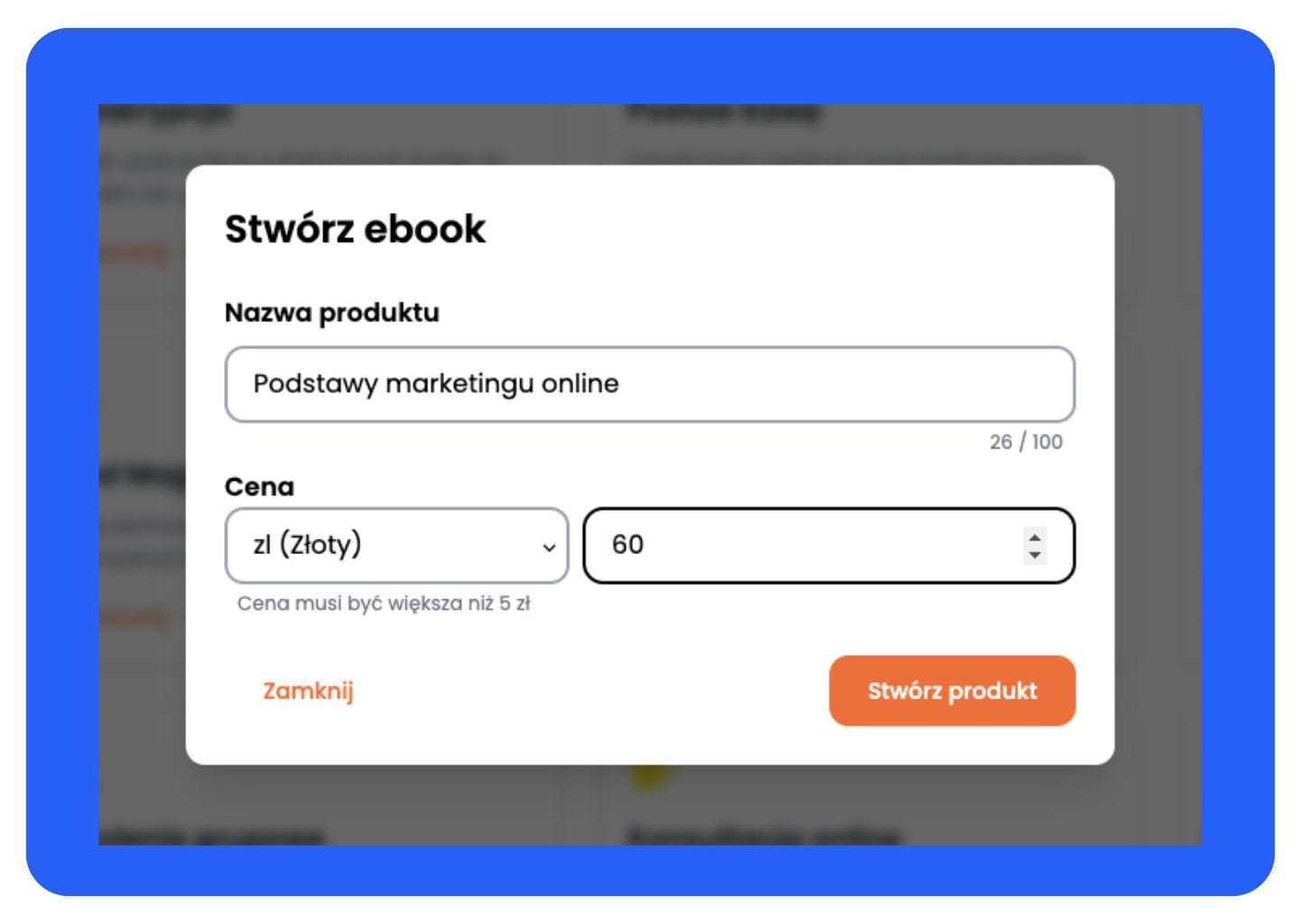
Opisz swój produkt
Po kliknięciu przycisku "Stwórz produkt" zostaniesz przeniesiony do panelu, w którym możliwe jest dodanie szczegółów dotyczących produktu lub usługi.
W zakładce "Szczegóły" dodasz:
- krótki opis produktu, który będzie widoczny na stronie Twojego Sklepu,
- opis produktu - więcej informacji, które będą reklamować i zachęcać do zakupu produktu,
- okładkę,
- oznaczenie produktu Bestseller,
- tytuł i treść maila, którego otrzyma klient po dokonaniu transakcji,
- ofertę jednorazową, aby zaproponować dodatkowy produkt ze specjalnym rabatem,
- płatności Stripe.
Pamiętaj, że płatności dodajesz tylko raz! Jednak w przypadku braku ich podpięcia, naffy przypomina o tym przy każdym produkcie.
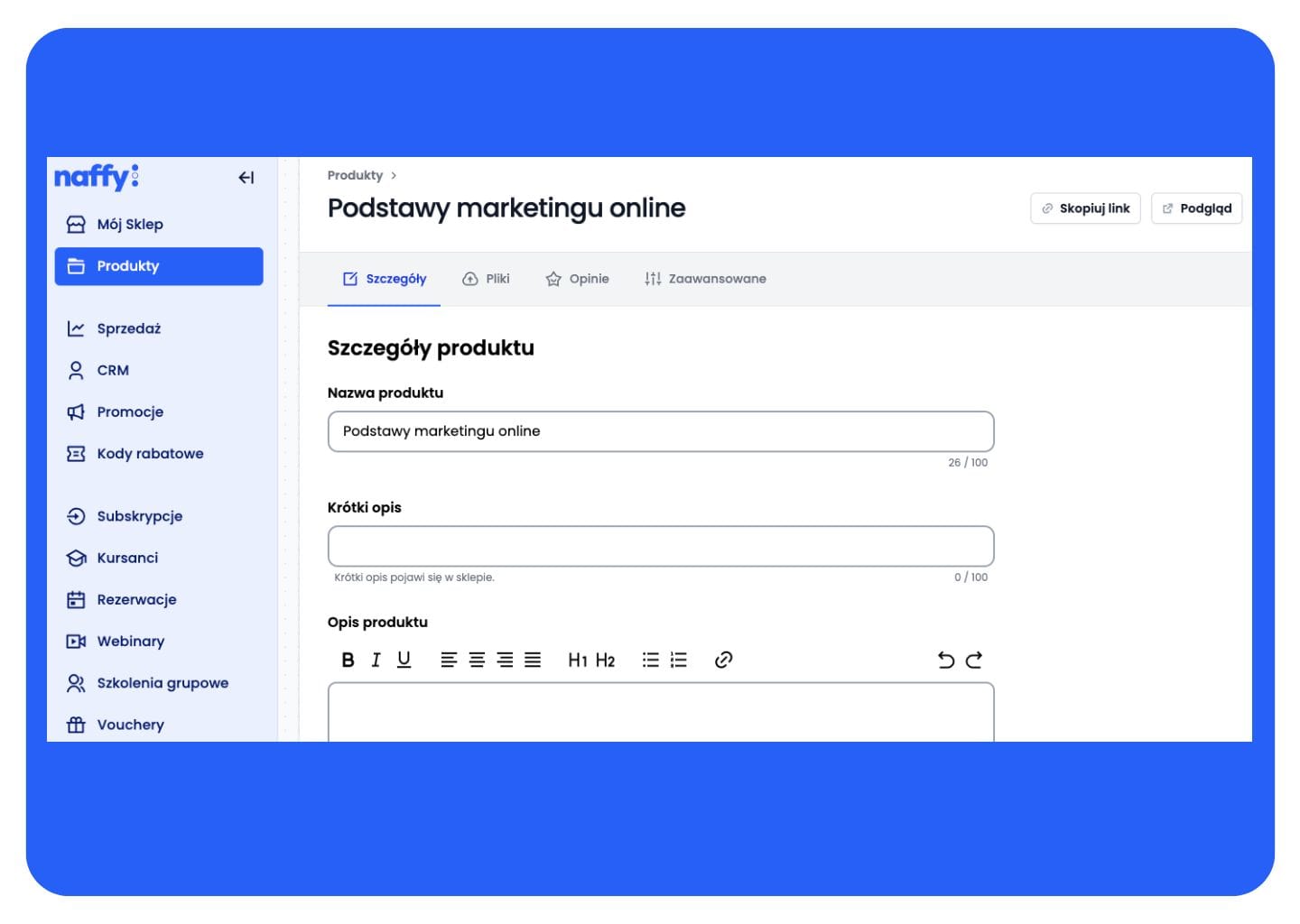
Przechodząc przez kolejne zakładki możesz dokonać kolejnych czynności:
- "Pliki" - dodać plik z produktem cyfrowym,
- "Opinie" - dodać opinie na temat produktu,
- "Zaawansowane" - możesz ustawić indywidualną kolorystykę podstrony produktu, wybrać metody płatności, włączyć fakturowanie, dodać własny regulamin i politykę prywatności, podpiąć narzędzia analityczne, ustalić meta tagi strony produktu, dodać skrypty strony, zmienić adres URL produktu, włączyć tryb testowy lub zarchiwizować produkt.
Sprawdź podgląd i udostępnij link swoim klientom
Po dodaniu nowego produktu i wypełnieniu wszelkich szczegółów, sprawdź jak wygląda podstrona produktu klikając w prawym górym rogu przycisk "Podgląd".
Jeśli nie zdecydujesz się na dokonanie zmian w edycji, możesz skopiować link sprzedażowy i udostępnić go swoim klientom w każdym kanale sprzedażowym np. Instagram, Facebook, TikTok, Spotify, YouTube i wiele innych.